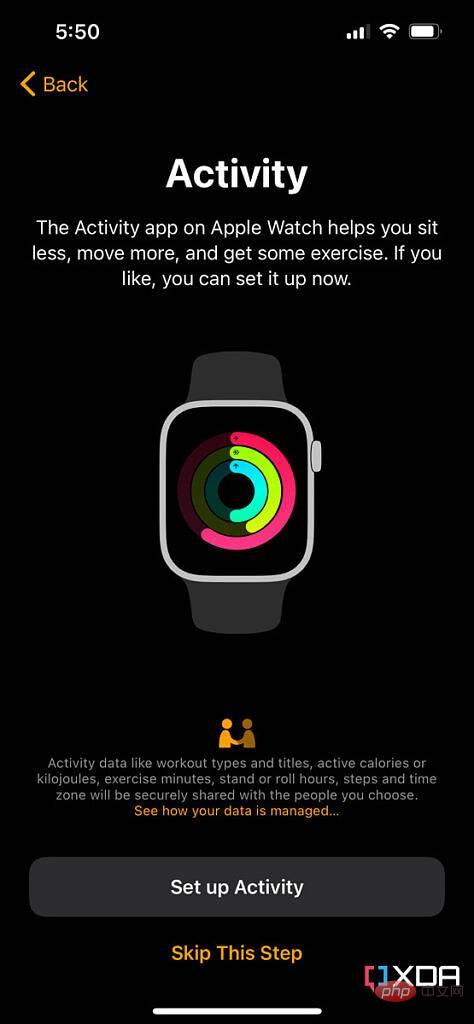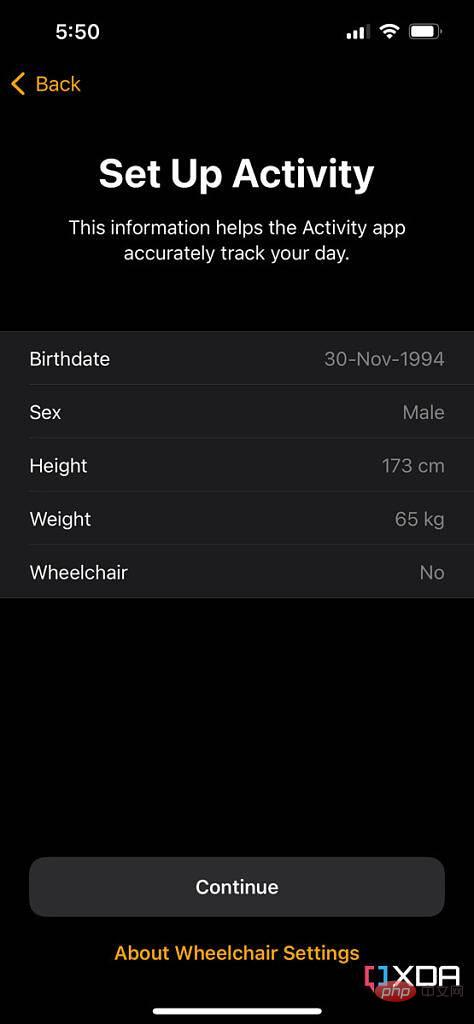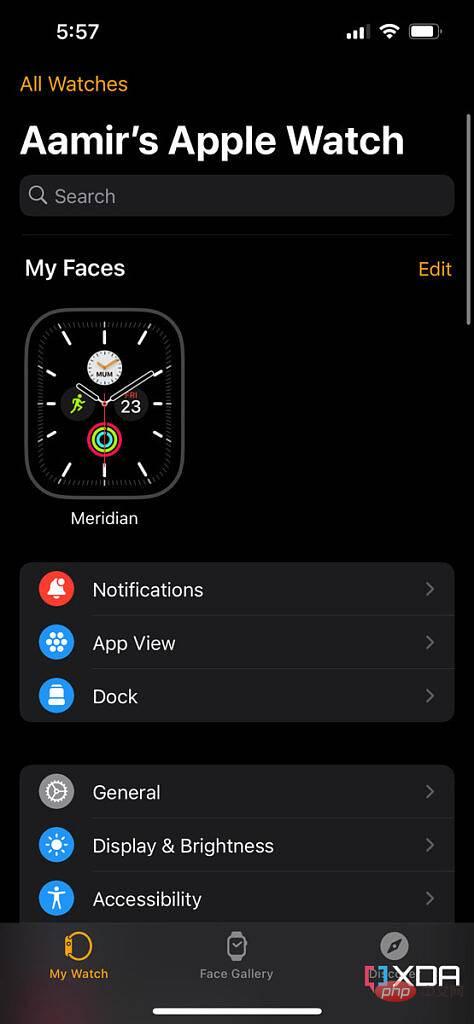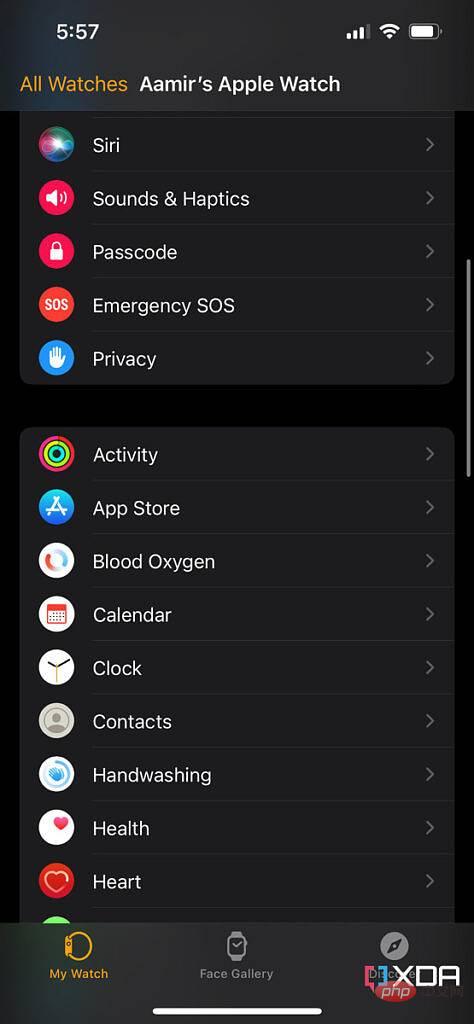Rumah >masalah biasa >'Cara memasangkan dan menyediakan Apple Watch Series 7 baharu anda'
'Cara memasangkan dan menyediakan Apple Watch Series 7 baharu anda'
- 王林ke hadapan
- 2023-04-26 22:16:062756semak imbas
Cara memasangkan dan menyediakan Apple Watch Siri 7 baharu anda
- Mulakan dengan menekan dan menahan butang Sisi untuk menghidupkan Apple Watch anda.

- Beri masa beberapa saat untuk bermula. Setelah selesai, pegang iPhone anda dekat dengannya dan pastikan anda mendayakan Bluetooth dan WiFi.
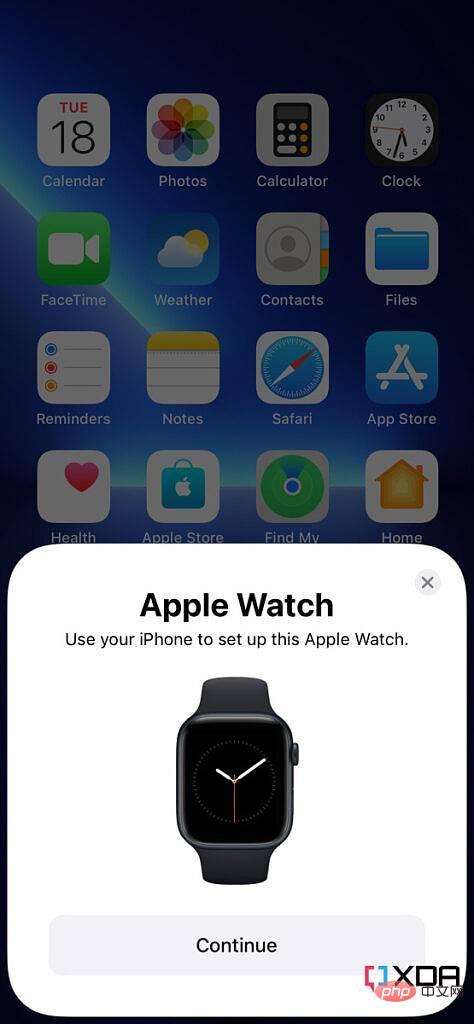
- Timbul timbul akan muncul pada iPhone anda. Klik Teruskan.

- Jika anda tidak melihat pop timbul, lancarkan apl Tonton pada iPhone anda dan ketik Sediakannya untuk diri saya sendiri.
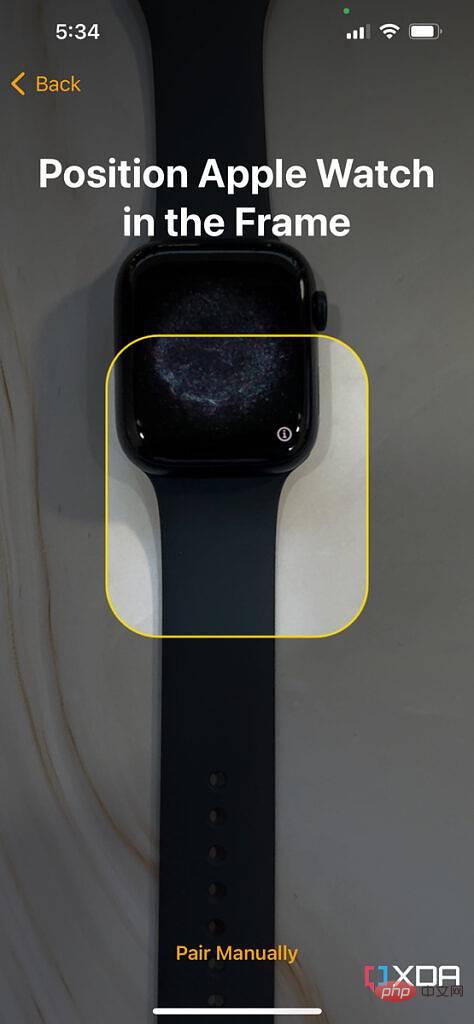
- Apple Watch anda kemudiannya akan memaparkan sfera animasi – ikut arahannya untuk mengimbasnya dengan iPhone anda. Anda perlu meletakkan jam tangan terus ke dalam bingkai.
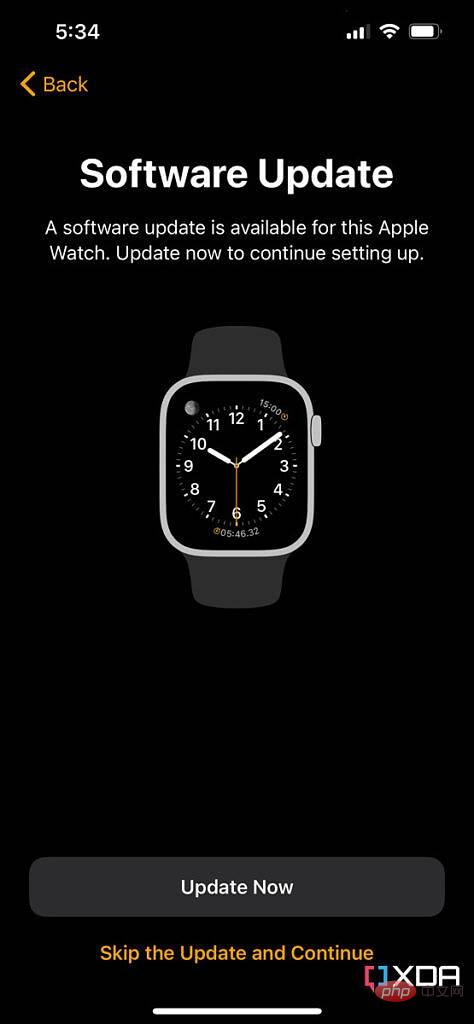
- Benarkan ia memuat turun dan memasang kemas kini perisian terkini untuk watchOS.

- Klik Sediakan Apple Watch.
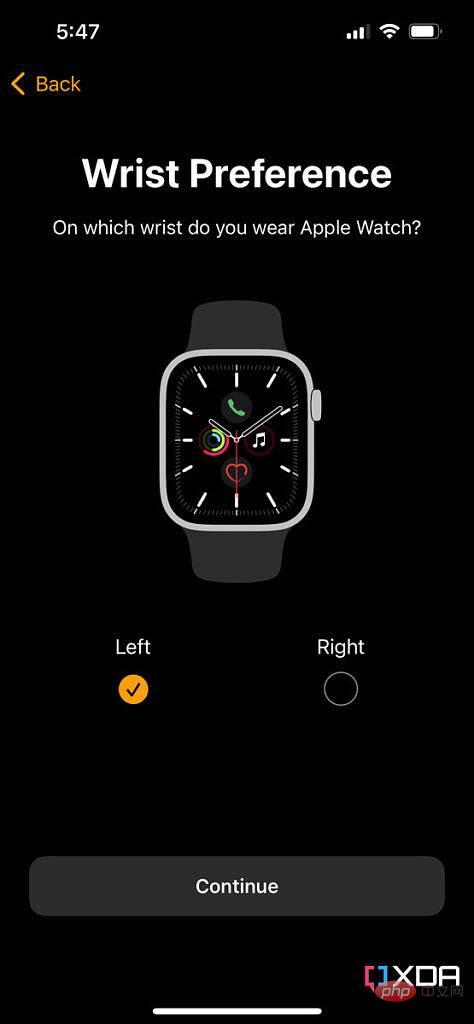
- Pilih pergelangan tangan anda akan memakainya.
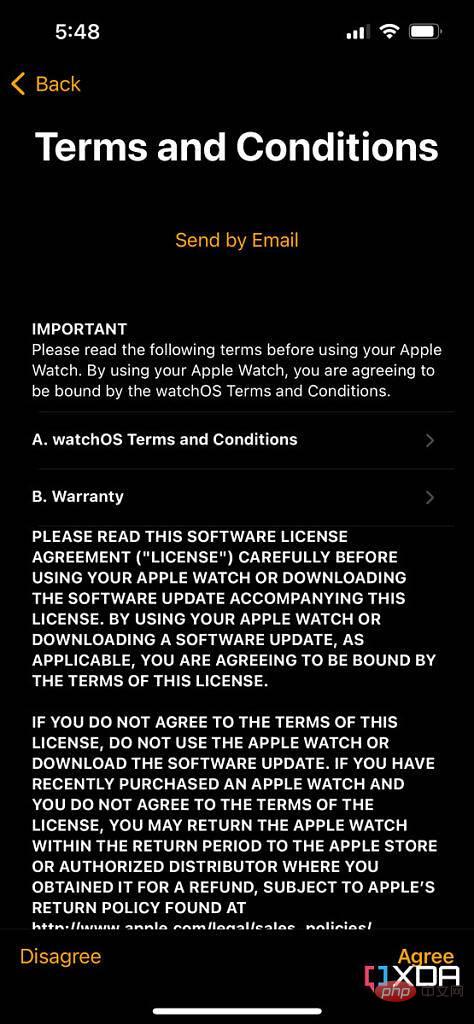
- Baca dengan teliti dan bersetuju menerima syarat perkhidmatan.
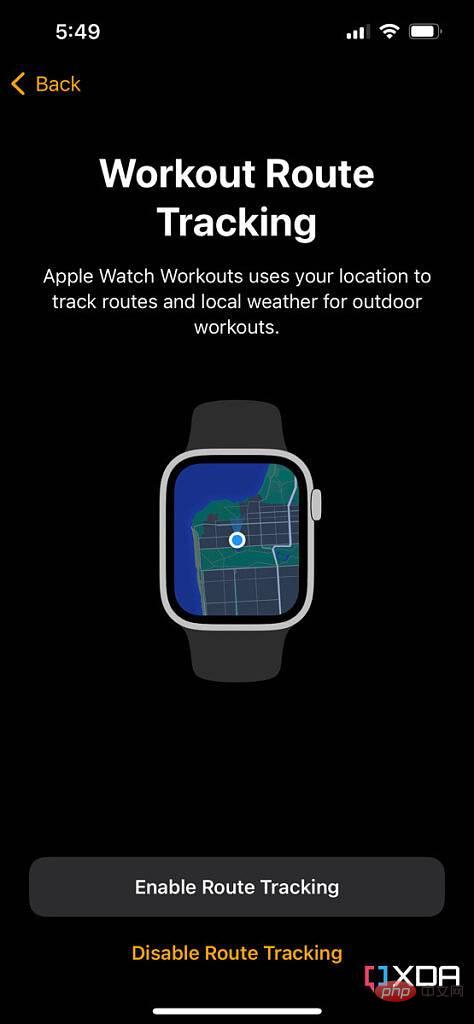
- Dayakan penjejakan laluan untuk memanfaatkan jam tangan anda sepenuhnya.
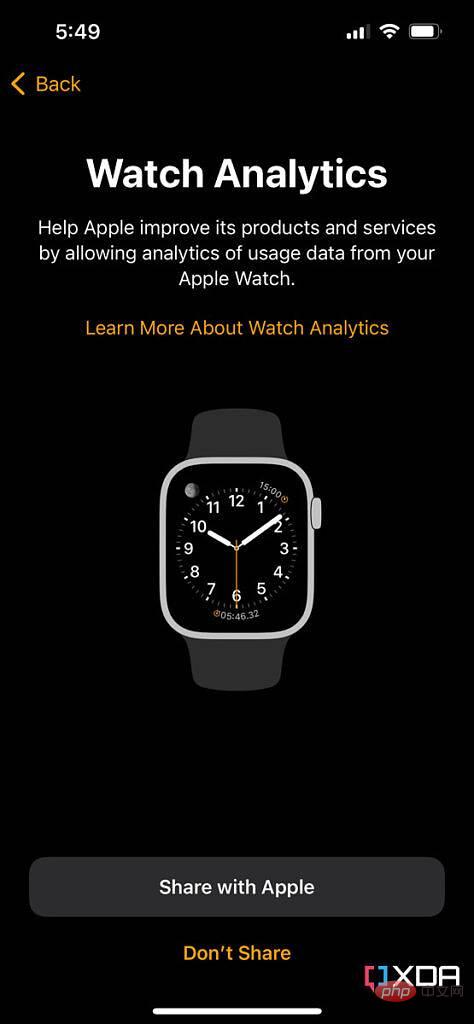
- Tentukan sama ada anda mahu berkongsi analitis jam tangan anda dengan Apple.
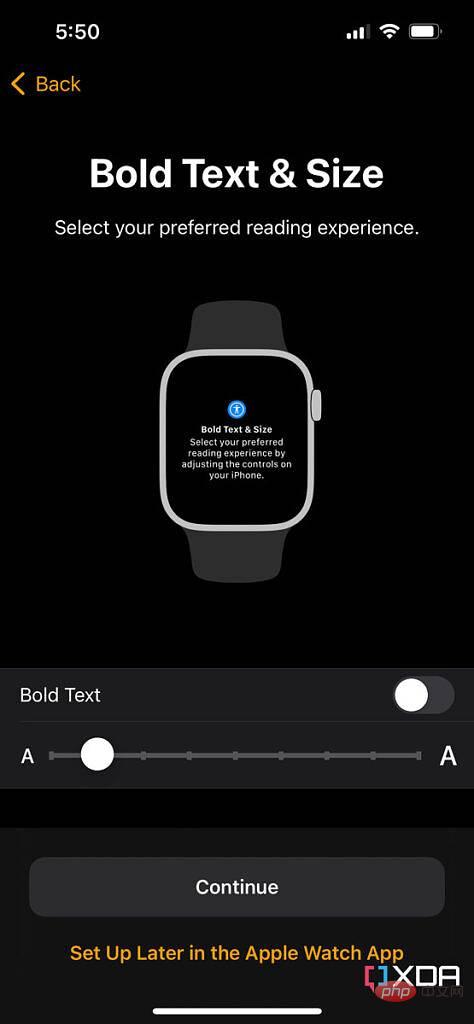
- Laraskan saiz teks mengikut keinginan anda. Pratonton masa nyata teks akan muncul pada skrin jam tangan untuk membantu anda membuat keputusan.
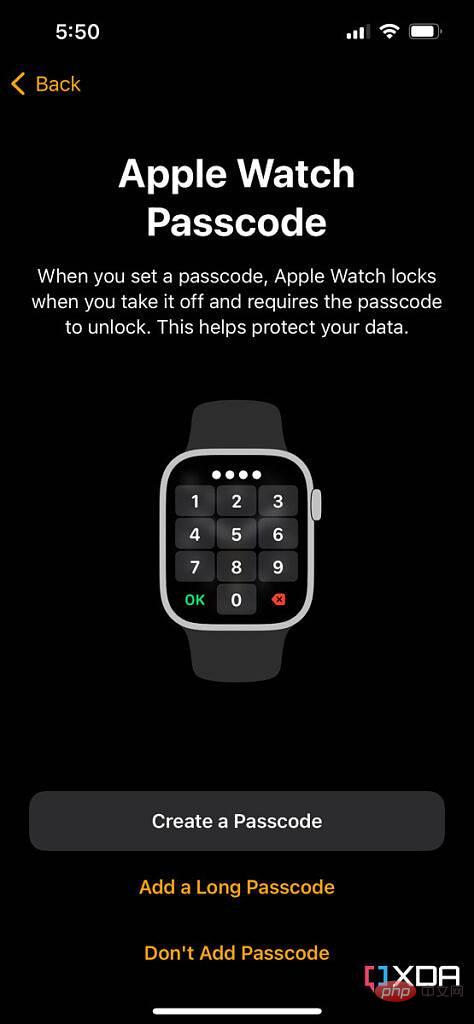
- Tetapkan kod laluan berangka pilihan pada Apple Watch.
- Jika anda bercadang untuk menggunakan jam tangan untuk penjejakan kecergasan , sila sediakan aktiviti.
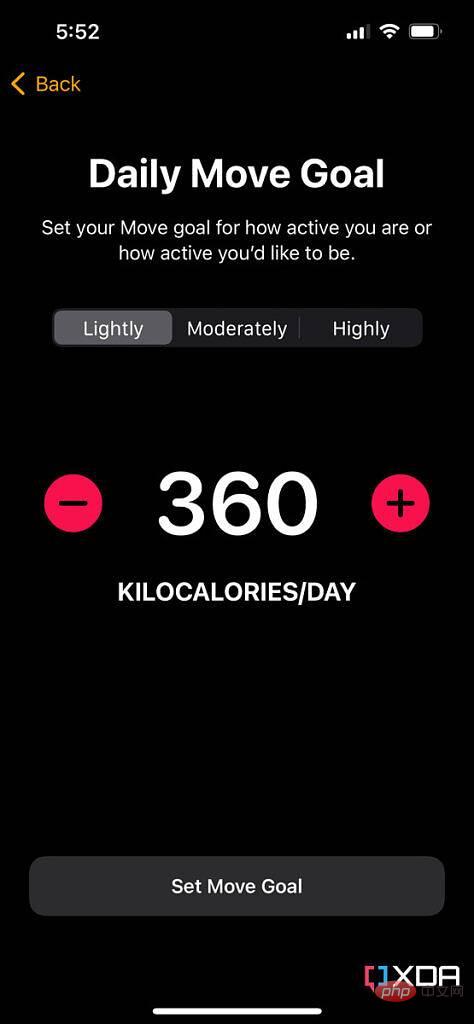
- Tentukan matlamat Pergerakan harian anda. Ini adalah jumlah kalori aktif yang perlu anda bakar setiap hari.
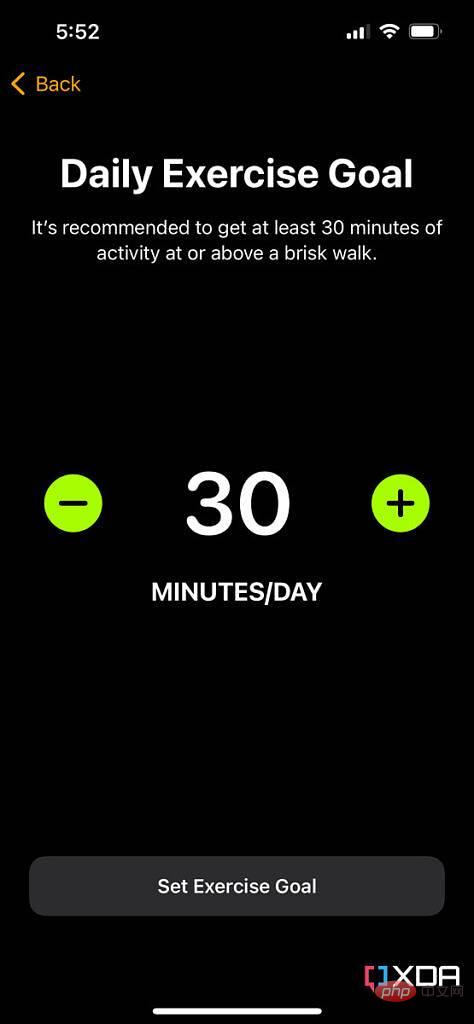
- Pilih berapa minit senaman yang anda mahu sasarkan setiap hari.
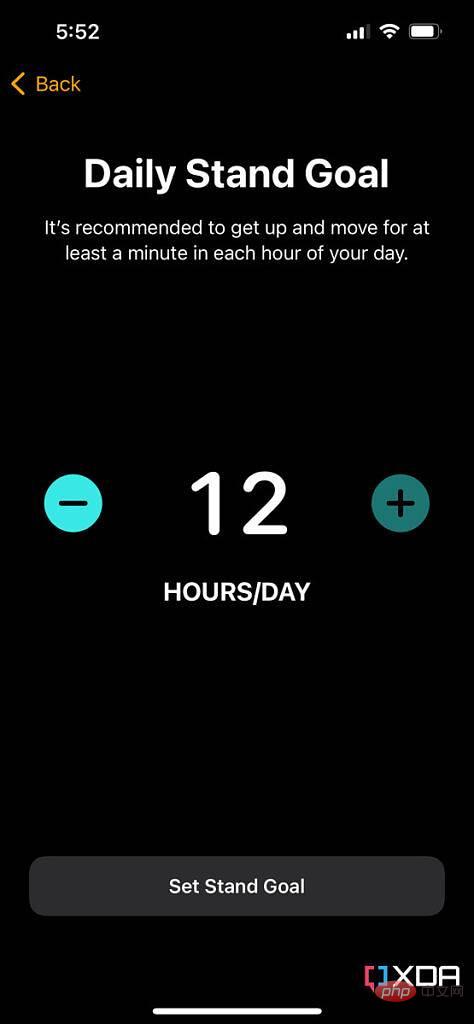
- Tetapkan matlamat kedudukan harian anda. Anda mesti berdiri sekurang-kurangnya satu minit setiap jam untuk memperoleh mata tetap.
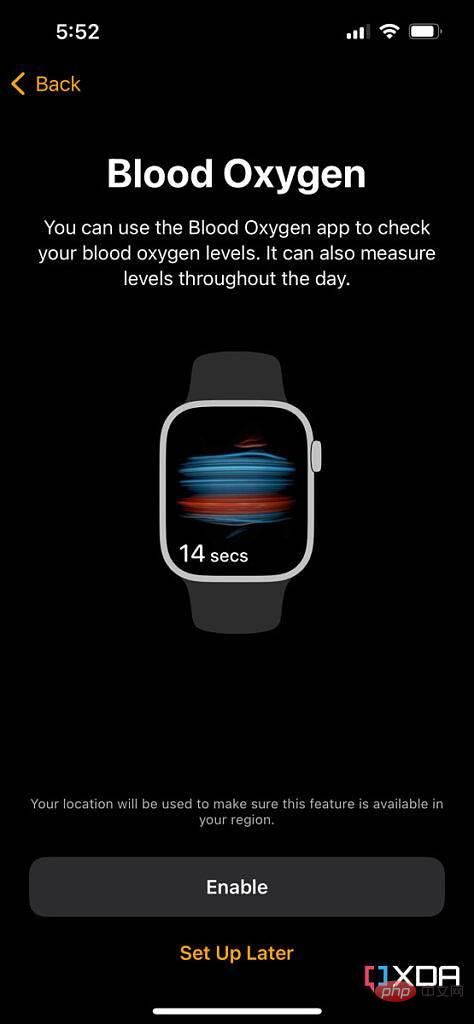
- Anda boleh memilih untuk mendayakan pemantauan oksigen darah.
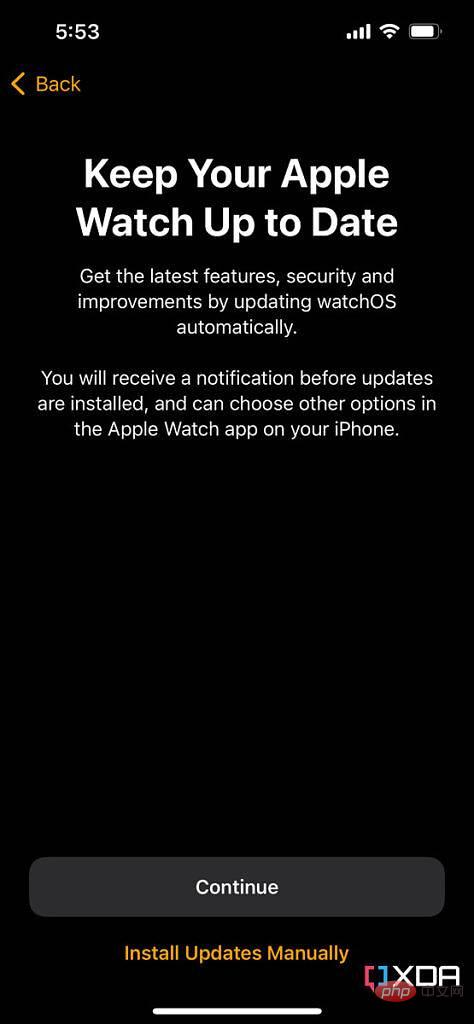
- Pilih sama ada anda mahu jam tangan anda memuat turun kemas kini perisian secara automatik pada masa hadapan.
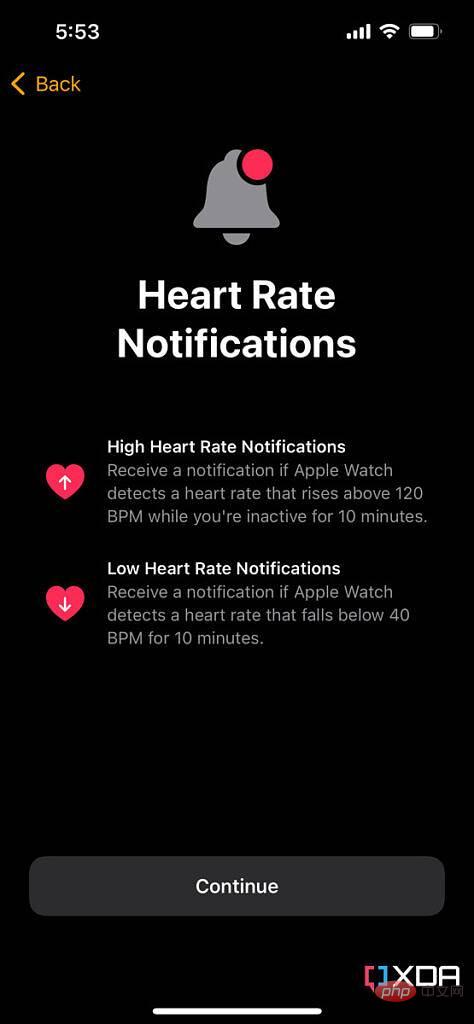
- Apabila anda melihat skrin pemberitahuan kadar denyutan jantung, klik Teruskan.
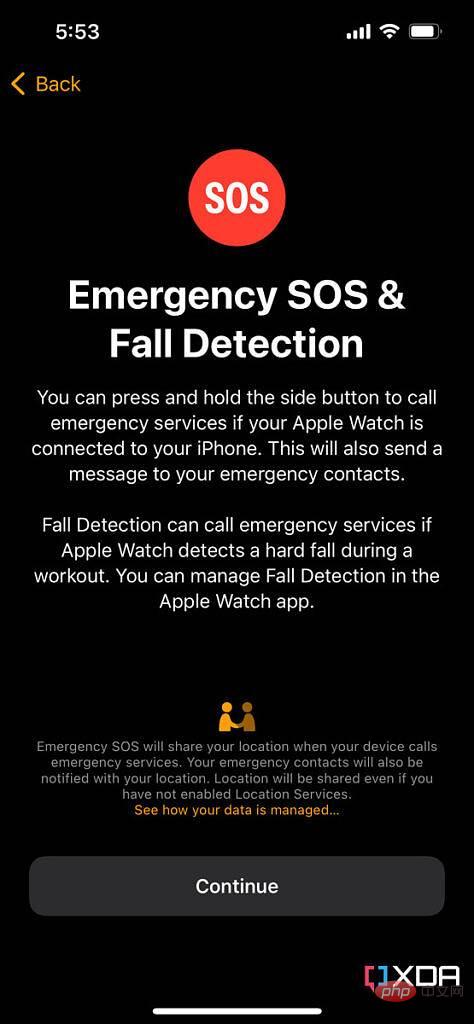
- Apabila skrin arahan SOS kecemasan muncul, klik Teruskan.
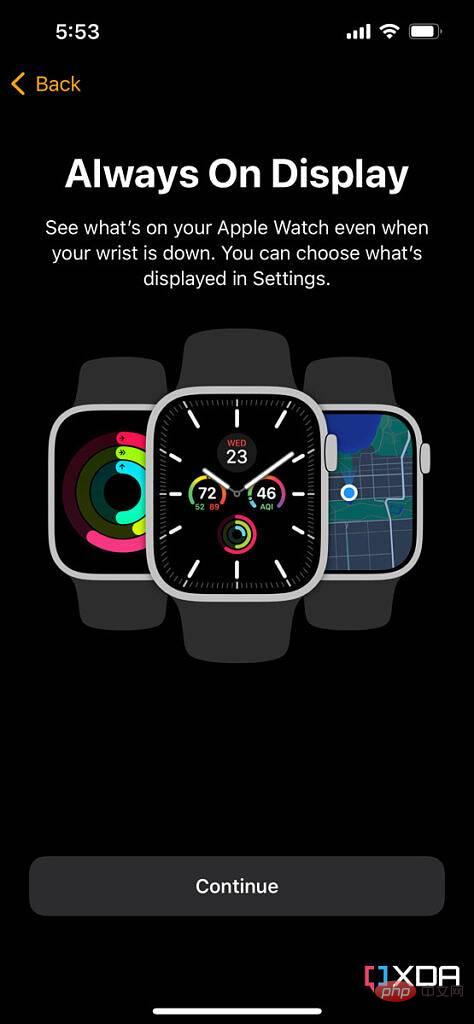
- Klik Teruskan apabila gesaan Sentiasa Di Paparan muncul.
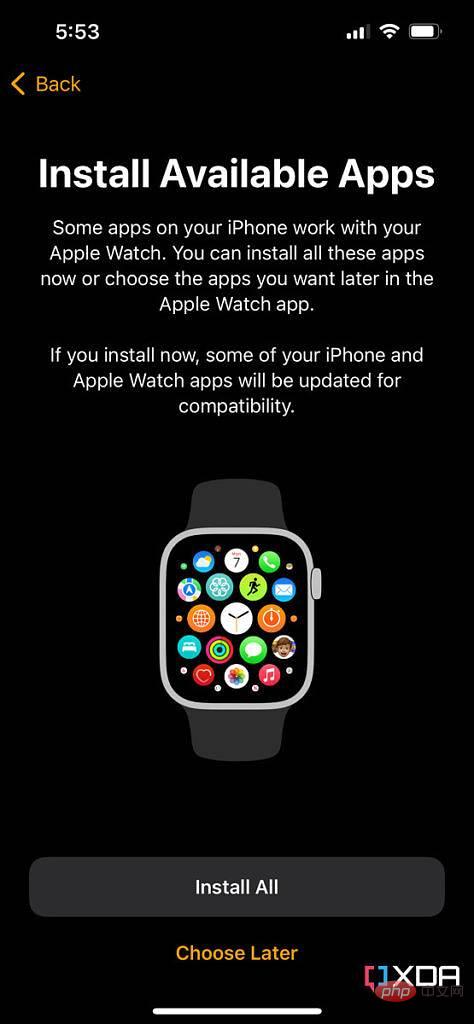
- Tentukan sama ada anda mahu Apple Watch anda memasang semua apl pihak ketiga yang tersedia pada iPhone anda.
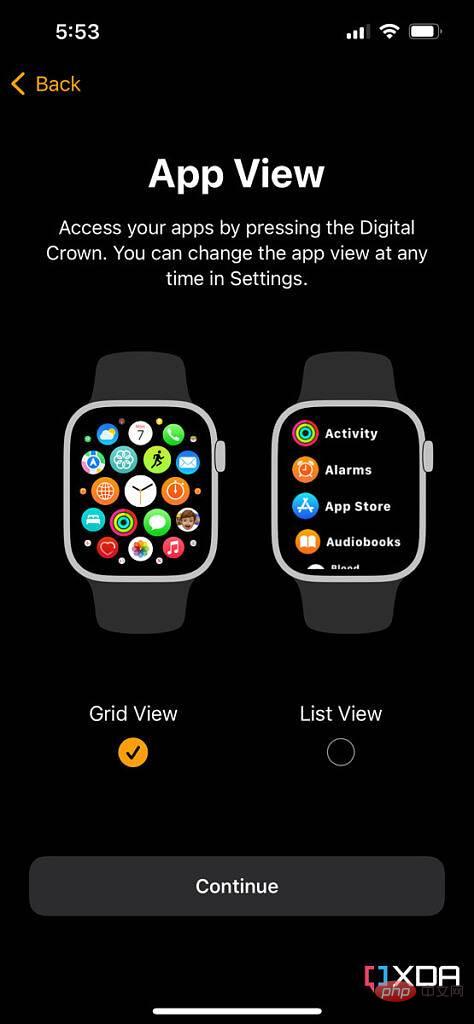
- Pilih sama ada anda mahu apl anda dipaparkan sebagai grid atau senarai huruf.
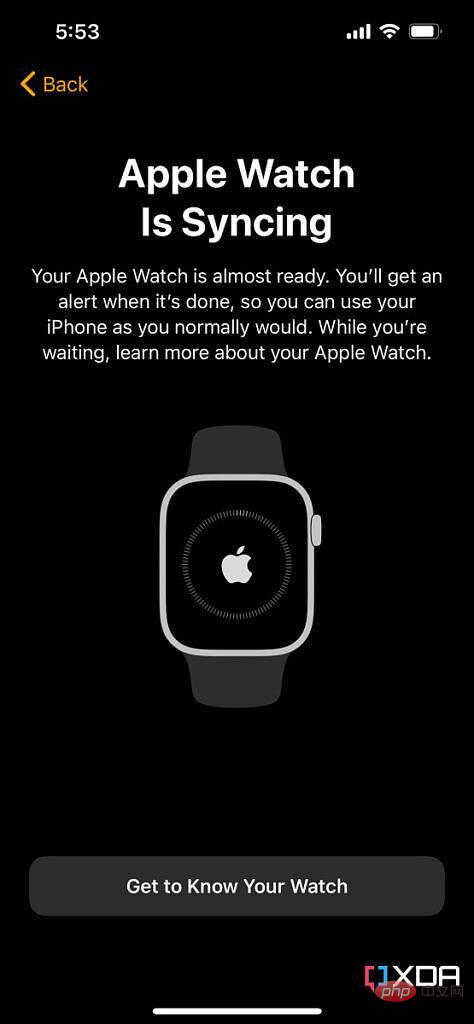
- Beri masa untuk menyegerakkan data anda.
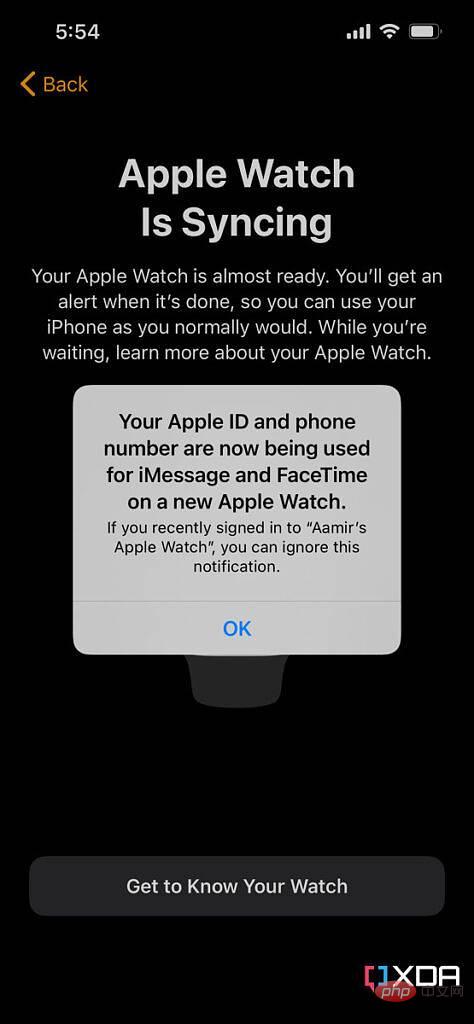
- Tetingkap pop timbul akan memberitahu anda bahawa Apple ID anda kini digunakan untuk iMessage dan FaceTime pada Apple Watch baharu anda. Klik OK.
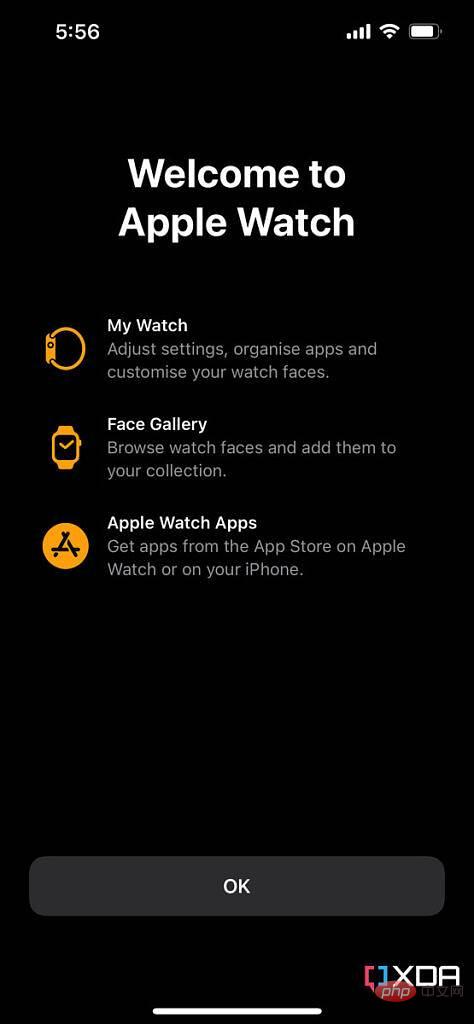
- Klik OK apabila skrin alu-aluan muncul.
- Di sana anda akan menemui Senarai yang dipasang (Apple dan aplikasi pihak ketiga). Klik pada mana-mana daripadanya untuk melaraskan tetapan yang sepadan.
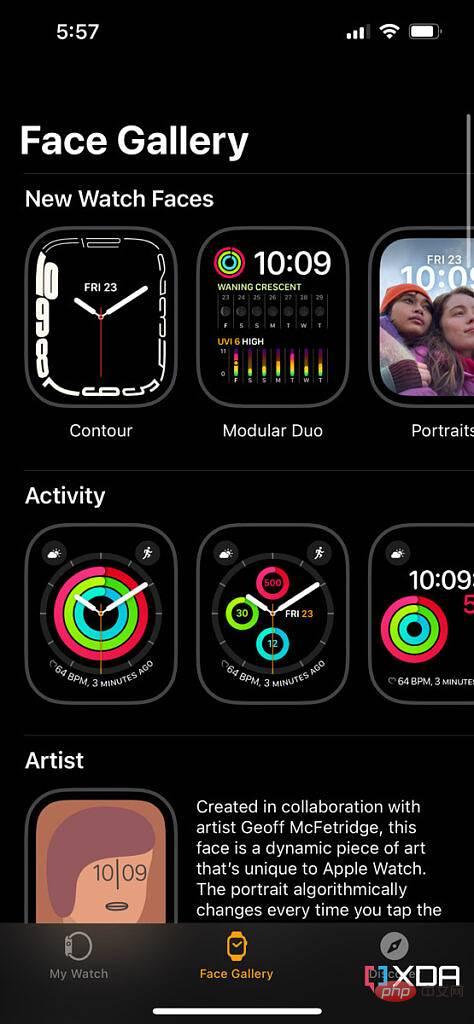
- Dalam Galeri Wajah anda boleh memilih daripada berdozen muka jam dan menyesuaikannya.
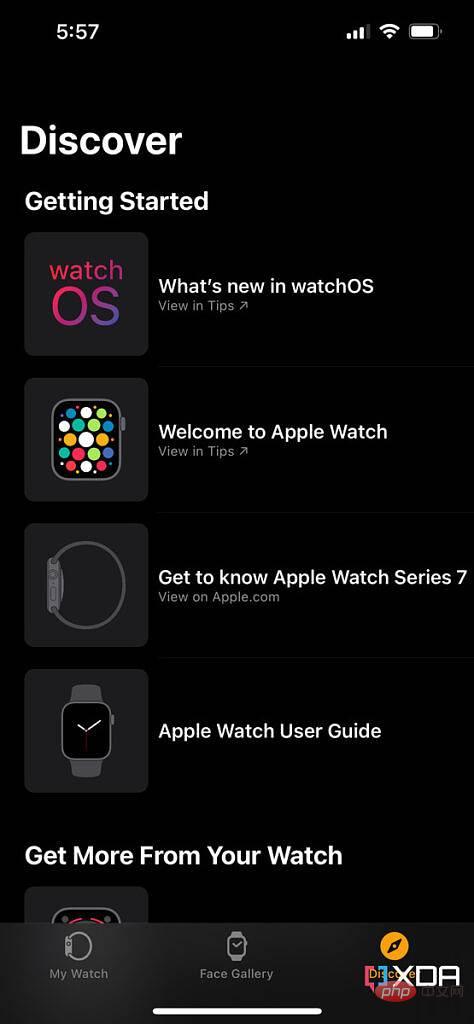
- Tab Discover mengandungi petua dan sumber untuk jam tangan baharu anda dan versi terkini watchOS.
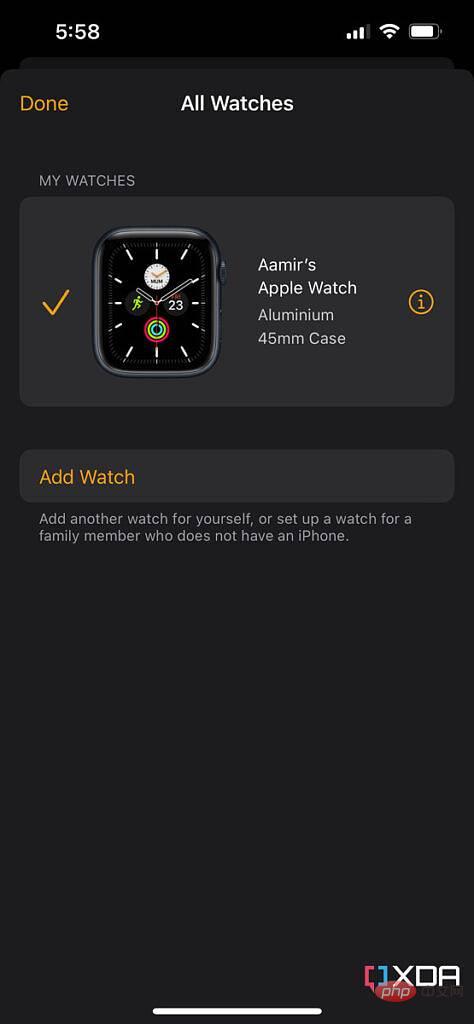
- Anda boleh melihat jam tangan yang dipasangkan dengan iPhone anda dan menyediakan jam tangan baharu dengan mengklik Semua Jam Tangan dalam tab Jam Tangan Saya .

Apple Watch ialah peranti yang kompleks, dan watchOS 8 ialah sistem pengendalian boleh pakai yang kaya dengan ciri. Dengan menyediakan kesemuanya sekali gus, anda memastikan anda tidak terlepas sebarang faedah yang ditawarkan oleh jam tangan anda.
Atas ialah kandungan terperinci 'Cara memasangkan dan menyediakan Apple Watch Series 7 baharu anda'. Untuk maklumat lanjut, sila ikut artikel berkaitan lain di laman web China PHP!
Kenyataan:
Artikel ini dikembalikan pada:yundongfang.com. Jika ada pelanggaran, sila hubungi admin@php.cn Padam
Artikel sebelumnya:Kekal produktif: 5 tabiat iPhone yang baik untuk memastikan bateri anda lebih sihatArtikel seterusnya:Kekal produktif: 5 tabiat iPhone yang baik untuk memastikan bateri anda lebih sihat